win7右下角的小旗子怎么关闭 win右下角隐藏小旗子设置方法
更新时间:2022-11-08 10:48:32作者:runxin
在使用win7电脑的时候,大多用户也都有发觉系统桌面右下角的小旗子标志,其实这是操作中心的图标,它可以提醒我们系统中存在哪些安全隐患,还有那些功能需要维护,功能非常的强大,可是win7右下角的小旗子怎么关闭呢?这里小编就来告诉大家win右下角隐藏小旗子设置方法。
具体方法:
1.首先我们先在win7桌面任务栏的空白处选择右击鼠标,选择点击“属性”,之后我们在打开的属性页面中看到任务栏选项卡中间有个“通知区域”的图标按钮,旁边有个“自定义”的选项按钮,然后我们选择点击自定义。

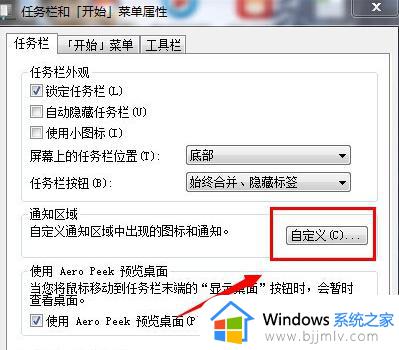
2.之后我们在“选择在任务栏上出现的图标和通知”的按钮选项里,我们看到那个小旗子是“操作中心”,默认的系统行为是“显示图标和通知”的 按钮。
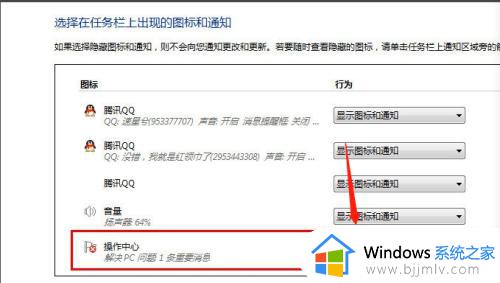
3.然后我们把这个操作中心的行为改为“隐藏图标和通知”的选项按钮,然后我们选择点击确定的按钮就可以了。
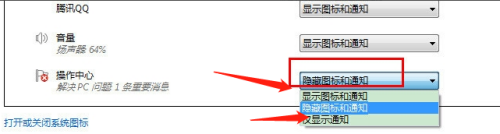
4.这个时候我们选择再看一下win7右下角的小旗子,这个时候就显示没有了,我们就成功的把win7右下角的小旗子怎么去掉了。
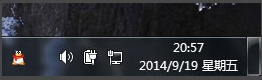
上述就是小编告诉大家的win右下角隐藏小旗子设置方法了,有需要的用户就可以根据小编的步骤进行操作了,希望能够对大家有所帮助。
win7右下角的小旗子怎么关闭 win右下角隐藏小旗子设置方法相关教程
- win7小旗子怎么去掉 win7电脑去掉小旗子如何操作
- win7右下角时间显示秒的方法 win7右下角时间怎么显示秒
- win7怎么把右下角图标收起来 电脑任务栏右下角图标怎么隐藏win7
- win7右下角小图标个别不显示怎么办 win7桌面右下角图标看不到如何处理
- windows7右下角图标不见了怎么办 windows7右下角图标空白修复方法
- win7右下角蓝牙图标不见了怎么办 win7右下角蓝牙图标不显示处理方法
- win7右下角没有网络图标了怎么设置 win7电脑右下角网络图标不见了如何处理
- win7右下角没有无线图标怎么办 win7右下角没有无线网络图标解决方法
- win7右下角声音图标不见了怎么办 win7电脑右下角音量图标不见了怎么办
- win7右下角输入法图标没了怎么办 win7电脑找不到右下角输入法图标如何处理
- win7系统如何设置开机问候语 win7电脑怎么设置开机问候语
- windows 7怎么升级为windows 11 win7如何升级到windows11系统
- 惠普电脑win10改win7 bios设置方法 hp电脑win10改win7怎么设置bios
- 惠普打印机win7驱动安装教程 win7惠普打印机驱动怎么安装
- 华为手机投屏到电脑win7的方法 华为手机怎么投屏到win7系统电脑上
- win7如何设置每天定时关机 win7设置每天定时关机命令方法
热门推荐
win7系统教程推荐
- 1 windows 7怎么升级为windows 11 win7如何升级到windows11系统
- 2 华为手机投屏到电脑win7的方法 华为手机怎么投屏到win7系统电脑上
- 3 win7如何更改文件类型 win7怎样更改文件类型
- 4 红色警戒win7黑屏怎么解决 win7红警进去黑屏的解决办法
- 5 win7如何查看剪贴板全部记录 win7怎么看剪贴板历史记录
- 6 win7开机蓝屏0x0000005a怎么办 win7蓝屏0x000000a5的解决方法
- 7 win7 msvcr110.dll丢失的解决方法 win7 msvcr110.dll丢失怎样修复
- 8 0x000003e3解决共享打印机win7的步骤 win7打印机共享错误0x000003e如何解决
- 9 win7没网如何安装网卡驱动 win7没有网络怎么安装网卡驱动
- 10 电脑怎么设置自动保存文件win7 win7电脑设置自动保存文档的方法
win7系统推荐
- 1 雨林木风ghost win7 64位优化稳定版下载v2024.07
- 2 惠普笔记本ghost win7 64位最新纯净版下载v2024.07
- 3 深度技术ghost win7 32位稳定精简版下载v2024.07
- 4 深度技术ghost win7 64位装机纯净版下载v2024.07
- 5 电脑公司ghost win7 64位中文专业版下载v2024.07
- 6 大地系统ghost win7 32位全新快速安装版下载v2024.07
- 7 电脑公司ghost win7 64位全新旗舰版下载v2024.07
- 8 雨林木风ghost win7 64位官网专业版下载v2024.06
- 9 深度技术ghost win7 32位万能纯净版下载v2024.06
- 10 联想笔记本ghost win7 32位永久免激活版下载v2024.06